ななこはかわいいペットです。
テイルズウィーバー日記。。。ジョシュ&殴りテチ。
動画:2008.09.06
~*~*~*~*~*~*~*~*~*~*~*~*~*~*~
動画UPまでの流れ:録画→編集→圧縮(エンコード)→投稿
前回までの流れ:録画→編集→圧縮(エンコード)→投稿
もっといい方法あるよ~とか、ここちょっとおかしくない?とか、言ってる意味が分かんないんですけど・・・などなどあったらコメント頂けるとうれしいです(゚∇^)
以前のブログはこちらを見てください(´・ω・`)
初心者による動画UPまで 録画編
初心者による動画UPまで 編集編
初心者による動画UPまで エンコード編
~*~*~*~*~*~*~*~*~*~*~*~*~*~*~
今回はいよいよ一般公開に挑戦(゚∇^d) グッ!!
動画サイトで有名なところではYou Tubeとニコニコ動画があります。You Tubeは世界共通、ニコニコ動画は日本限定ですね。今回はニコニコ動画に投稿してみたいと思います。
早速公開までの手順をみていきましょう(´・ω・`)
動画UPまでの流れ:録画→編集→圧縮(エンコード)→投稿
前回までの流れ:録画→編集→圧縮(エンコード)→投稿
もっといい方法あるよ~とか、ここちょっとおかしくない?とか、言ってる意味が分かんないんですけど・・・などなどあったらコメント頂けるとうれしいです(゚∇^)
以前のブログはこちらを見てください(´・ω・`)
初心者による動画UPまで 録画編
初心者による動画UPまで 編集編
初心者による動画UPまで エンコード編
~*~*~*~*~*~*~*~*~*~*~*~*~*~*~
今回はいよいよ一般公開に挑戦(゚∇^d) グッ!!
動画サイトで有名なところではYou Tubeとニコニコ動画があります。You Tubeは世界共通、ニコニコ動画は日本限定ですね。今回はニコニコ動画に投稿してみたいと思います。
早速公開までの手順をみていきましょう(´・ω・`)
■アカウント登録
ニコニコ動画を閲覧もしくは投稿などをするにはアカウントが必要なので登録しましょう。下の赤枠の「新規登録」から必要な情報を記入すればOKです。
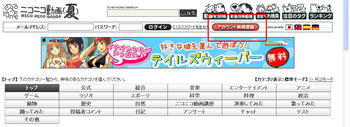
■動画投稿その1、動画をアップロードする
登録が終わったら画面右上にある「動画を投稿」から動画を投稿していきましょう。

もう一度ログインを聞かれたらメールアドレス、パスワードを記入してログインし直します。
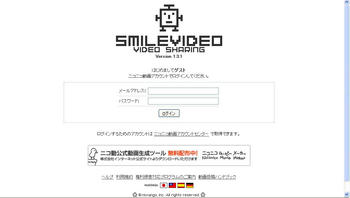
「動画の新規アップロード」をクリックします。
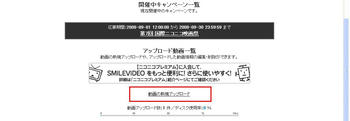
利用規約を熟読してOKなら動画ファイルの右にある「参照」ボタンを押して投稿する動画を選びます。
本ページ記載内容および利用規約に同意し動画をアップロードというボタンをクリックすると「本当によろしいですか?」と聞かれるのでOKを押します。すると投稿開始です(´・ω・`)
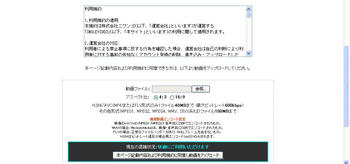
この後サーバー側で自動的にエンコードを開始します。ここでサーバー側でのエンコードに失敗した場合、アップロードするファイルが利用容量より大きい(FLVは40MBまで)、ビットレートが大きすぎる(600kbpsまで)などが考えられます。その場合は再度手元にある動画(編集済aviファイル)を前のエンコーダで使ってエンコードし直す必要があります。そのとき、エンコード条件のところでvideo bitrateを下げる、もしくはAudio bitrateを下げて再エンコードしてみてください。
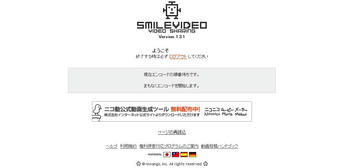
■動画投稿その2、タイトルなどを記入する
エンコードが無事終了したらサムネイル、タイトル、説明文、カテゴリタグなどを記載します。
サムネイル:動画再生前に表示される画面です
タイトル:動画のタイトル。検索はここを参考にするので探しやすい名前にしましょう。
説明文:動画の説明文です。
カテゴリタグ:カテゴリーを選択します。
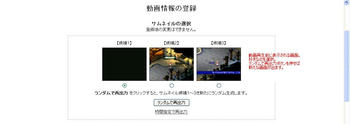
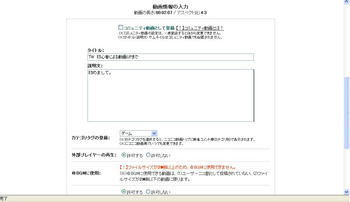
以上が終わったら一番下の「この内容で登録」ボタンを押します。
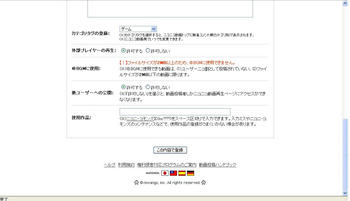
これで投稿は終了しました。
■自分のブログなどに動画リンクを貼り付ける
動画を登録したら自分のブログなどに貼り付けたいですよね。登録が終わると自動的に投稿された動画の画面に移り変わるのでここでできます。画面右上にある「iflame」などをブログに貼り付けるだけでOKです。
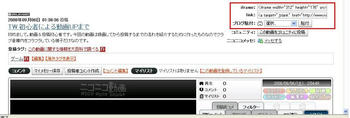
iflame:動画サムネイル付のリンクの場合はここを利用します。タグなのでhtmlソースに貼り付ける必要があります。
link:サムネイルなしの単純なリンクの場合はここを利用します。
ブログ貼付:FC2などのブログの場合はここを利用するみたいです(わたいは忍者なので(´・ω・`))
ここではiflameを使って直接ソースに直接貼り付けました。
画質はいまいちですね(´・ω・`)Free Video to Flash Converterを使うとこの画質になってしまいます。使い易いのでいいとおもったんですが。やっぱり有名なAviutlなどを使うのがいいのでしょうか。ちょっと難しそうで・・・ただ、投稿の際に画質劣化は見られませんでした。
2008/9/6追記:
無編集aviからちょっとだけAviutlを使ってエンコードしてみました。画面反対(´・ω・`)でも画質はいいです(゚∇^d) グッ!!
2008/9/7追記:
flv形式の場合、画面反転する問題を解決&編集済みファイルでもaviutlでエンコードできるみたいです。ただ、エンコードの際、音声は音割れしてしまったので後から別音声ファイルを付け足し(´・ω・`)。音声を解決すればこの方法が良いみたい?
また、H.264でエンコードしてみました。編集済aviファイルをwmvで保存し直してaviutlでエンコード。投稿前はとっても綺麗なんですが投稿すると画質が(´・ω・`)、あと音が再生されません。調べてみたらMP3で保存した音声だと再生されないみたい。wavファイルならOKっぽいです。
以上で終了です。全4回に渡り動画録画から投稿までの方法をざっと紹介しましたが、初心者故に間違いやおかしな点も多々あることと思います(´・ω・`)
とにかく、無事紹介が終わってホッっとした感じです。
ここまで読んでくださった方ありがとうございました!
それではよきTWライフをΣ(・ω・ノ)ノ
P.S.
レア期間なので早く狩りがしたいのです、まる(´・ω・`)
ニコニコ動画を閲覧もしくは投稿などをするにはアカウントが必要なので登録しましょう。下の赤枠の「新規登録」から必要な情報を記入すればOKです。
■動画投稿その1、動画をアップロードする
登録が終わったら画面右上にある「動画を投稿」から動画を投稿していきましょう。
もう一度ログインを聞かれたらメールアドレス、パスワードを記入してログインし直します。
「動画の新規アップロード」をクリックします。
利用規約を熟読してOKなら動画ファイルの右にある「参照」ボタンを押して投稿する動画を選びます。
本ページ記載内容および利用規約に同意し動画をアップロードというボタンをクリックすると「本当によろしいですか?」と聞かれるのでOKを押します。すると投稿開始です(´・ω・`)
この後サーバー側で自動的にエンコードを開始します。ここでサーバー側でのエンコードに失敗した場合、アップロードするファイルが利用容量より大きい(FLVは40MBまで)、ビットレートが大きすぎる(600kbpsまで)などが考えられます。その場合は再度手元にある動画(編集済aviファイル)を前のエンコーダで使ってエンコードし直す必要があります。そのとき、エンコード条件のところでvideo bitrateを下げる、もしくはAudio bitrateを下げて再エンコードしてみてください。
■動画投稿その2、タイトルなどを記入する
エンコードが無事終了したらサムネイル、タイトル、説明文、カテゴリタグなどを記載します。
サムネイル:動画再生前に表示される画面です
タイトル:動画のタイトル。検索はここを参考にするので探しやすい名前にしましょう。
説明文:動画の説明文です。
カテゴリタグ:カテゴリーを選択します。
以上が終わったら一番下の「この内容で登録」ボタンを押します。
これで投稿は終了しました。
■自分のブログなどに動画リンクを貼り付ける
動画を登録したら自分のブログなどに貼り付けたいですよね。登録が終わると自動的に投稿された動画の画面に移り変わるのでここでできます。画面右上にある「iflame」などをブログに貼り付けるだけでOKです。
iflame:動画サムネイル付のリンクの場合はここを利用します。タグなのでhtmlソースに貼り付ける必要があります。
link:サムネイルなしの単純なリンクの場合はここを利用します。
ブログ貼付:FC2などのブログの場合はここを利用するみたいです(わたいは忍者なので(´・ω・`))
ここではiflameを使って直接ソースに直接貼り付けました。
画質はいまいちですね(´・ω・`)Free Video to Flash Converterを使うとこの画質になってしまいます。使い易いのでいいとおもったんですが。やっぱり有名なAviutlなどを使うのがいいのでしょうか。ちょっと難しそうで・・・ただ、投稿の際に画質劣化は見られませんでした。
2008/9/6追記:
無編集aviからちょっとだけAviutlを使ってエンコードしてみました。画面反対(´・ω・`)でも画質はいいです(゚∇^d) グッ!!
2008/9/7追記:
flv形式の場合、画面反転する問題を解決&編集済みファイルでもaviutlでエンコードできるみたいです。ただ、エンコードの際、音声は音割れしてしまったので後から別音声ファイルを付け足し(´・ω・`)。音声を解決すればこの方法が良いみたい?
また、H.264でエンコードしてみました。編集済aviファイルをwmvで保存し直してaviutlでエンコード。投稿前はとっても綺麗なんですが投稿すると画質が(´・ω・`)、あと音が再生されません。調べてみたらMP3で保存した音声だと再生されないみたい。wavファイルならOKっぽいです。
以上で終了です。全4回に渡り動画録画から投稿までの方法をざっと紹介しましたが、初心者故に間違いやおかしな点も多々あることと思います(´・ω・`)
とにかく、無事紹介が終わってホッっとした感じです。
ここまで読んでくださった方ありがとうございました!
それではよきTWライフをΣ(・ω・ノ)ノ
P.S.
レア期間なので早く狩りがしたいのです、まる(´・ω・`)
PR
Post your Comment
カレンダー
★新着情報★
Movie集
★強化ジョシュ
~☆~☆~☆~☆~☆~☆~☆~
♪和傘強化に挑戦してみた!
♪浪人笠強化に挑戦してみた!
♪浪人笠強化に挑戦してみた!その2
♪クリリン強化に挑戦してみた!
浪人ジョシュのインクリ強化日記 ゼリッピ集団編
浪人ジョシュのインクリ強化日記その2 合成鎧編
浪人ジョシュのインクリ強化日記その3 ジョシュ誕記念編
浪人ジョシュのインクリ強化日記その4 ジョシュ誕記念編その2
浪人ジョシュのインクリ強化日記その5 ジョシュ誕記念編その3
浪人ジョシュのインクリ強化日記その6 いまさら5周年イベント編
浪人ジョシュのインクリ強化日記その7 ゼリッピレンジャー編
~☆~☆~☆~☆~☆~☆~☆~
★殴りテチ
~☆~☆~☆~☆~☆~☆~☆~
♪炎王の間でマシンガン殴りテチ!
♪影の塔45Fでマシンガン殴りテチ!
♪黒い霧の島でマシンガン殴りテチ!
♪グリンツ4でマシンガン殴りテチ!
♪グリンツ2で殴ってみた!
♪XD2で殴ってみた!
♪クラブ倉庫内を走ってみた!
~☆~☆~☆~☆~☆~☆~☆~
~☆~☆~☆~☆~☆~☆~☆~
♪和傘強化に挑戦してみた!
♪浪人笠強化に挑戦してみた!
♪浪人笠強化に挑戦してみた!その2
♪クリリン強化に挑戦してみた!
浪人ジョシュのインクリ強化日記 ゼリッピ集団編
浪人ジョシュのインクリ強化日記その2 合成鎧編
浪人ジョシュのインクリ強化日記その3 ジョシュ誕記念編
浪人ジョシュのインクリ強化日記その4 ジョシュ誕記念編その2
浪人ジョシュのインクリ強化日記その5 ジョシュ誕記念編その3
浪人ジョシュのインクリ強化日記その6 いまさら5周年イベント編
浪人ジョシュのインクリ強化日記その7 ゼリッピレンジャー編
~☆~☆~☆~☆~☆~☆~☆~
★殴りテチ
~☆~☆~☆~☆~☆~☆~☆~
♪炎王の間でマシンガン殴りテチ!
♪影の塔45Fでマシンガン殴りテチ!
♪黒い霧の島でマシンガン殴りテチ!
♪グリンツ4でマシンガン殴りテチ!
♪グリンツ2で殴ってみた!
♪XD2で殴ってみた!
♪クラブ倉庫内を走ってみた!
~☆~☆~☆~☆~☆~☆~☆~
カテゴリー
最新CM
[01/06 SamuelTaum]
[12/10 Akobatsui]
[12/05 Aputeyaq]
[12/03 Akigebae]
[09/21 きる@にゃりーんっ]
[09/27 おのっち]
最新TB
アーカイブ
アクセス解析
